
เนื้อหา
นับตั้งแต่เปิดตัวในเดือนกันยายน 2551 Google Chrome ได้สร้างตัวเองให้เป็นหนึ่งในเบราว์เซอร์ที่ได้รับความนิยมมากที่สุดในโลก พัฒนาโดย Google บริษัท สหรัฐในสหรัฐอเมริกา Chrome สร้างความแตกต่างด้วยการเป็นแอพพลิเคชั่นที่มีน้ำหนักเบาเมื่อเทียบกับคู่แข่งรายใหญ่ที่สุด Internet Explorer และ Mozilla Firefox นอกจากนี้แท็บเบราว์เซอร์สามารถเข้าถึงได้แม้สำหรับผู้ที่ไม่เชี่ยวชาญภาษาเฉพาะทางของอินเทอร์เน็ต ผลที่ได้คือประจักษ์ในรสชาติที่เป็นที่นิยม ปัจจุบัน Google Chrome เป็นเบราว์เซอร์ที่ใช้มากที่สุดในโลกซึ่งต้องการโดยประมาณ 40% ของผู้ใช้อินเทอร์เน็ตของโลก
คำสั่ง
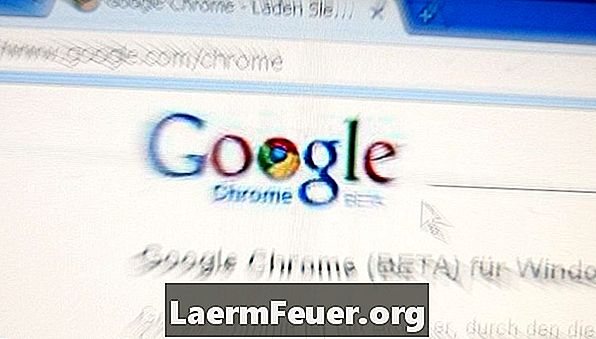
-
ในการเริ่มต้นใช้งานเบราว์เซอร์ของคุณคุณจะต้องติดตั้งลงในเครื่องของคุณ ในการทำเช่นนั้นเพียงไปที่เว็บไซต์ Chrome แล้วคลิกไอคอนดาวน์โหลด ลิงค์นี้มีอยู่ในส่วนทรัพยากร
-
การดาวน์โหลดควรใช้เวลาน้อยกว่าสองนาที จากนั้นดับเบิลคลิกที่ไอคอนและทำตามคำแนะนำเพื่อติดตั้งแอปพลิเคชัน เมื่อการติดตั้งเสร็จสมบูรณ์ Google Chrome จะเปิดในหน้าว่าง ซอฟต์แวร์พร้อมใช้งานแล้ว
-
หนึ่งในไฮไลท์ที่ยอดเยี่ยมของ Google Chrome ก็คือความเรียบง่าย หน้าต่างถูกสร้างขึ้นเพื่อแสดงคำสั่งสองสามอันรวมถึงแถบการนำทางและสัญลักษณ์เพื่อย้อนกลับเพื่อเลื่อนหน้าและอัปเดต
-
หากต้องการเริ่มการนำทาง Chrome ให้พิมพ์ไซต์ที่คุณต้องการนำทางในแถบที่อยู่ หากคุณต้องการเพียงแค่ป้อนคำแล้วกดปุ่ม "Enter" ดังนั้นแถบที่อยู่จะทำงานเหมือนกับหน้าจอของ Google เพื่อค้นหาไซต์ที่เกี่ยวข้องกับคำหลักที่พิมพ์
-
หากต้องการย้อนกลับหรือไปข้างหน้าเพียงคลิกลูกศรซ้าย (หลัง) หรือขวา (ไปข้างหน้า) หนึ่งครั้ง
-
หากหน้าไม่เปิดขึ้นคุณสามารถคลิกที่ไอคอนรูปลูกศรกลมหนึ่งครั้งเพื่อรีเฟรชเบราว์เซอร์
-
นอกเหนือจากฟังก์ชั่นหลักคุณสามารถเข้าถึงการตั้งค่าเบราว์เซอร์ของคุณเพื่อปรับแต่งมัน ในการทำเช่นนี้คลิกที่ไอคอนที่มีเส้นแนวตั้งสามเส้นปรากฏขึ้น รายการนี้อยู่ที่มุมขวาบนของเบราว์เซอร์ของคุณ
-
ที่นั่นคุณสามารถค้นหาเครื่องมือเบราว์เซอร์อื่น ๆ เช่นการกำหนดโฮมเพจและดูประวัติของเว็บไซต์ที่เข้าถึงและรายการโปรด หากต้องการเพิ่มเว็บไซต์เป็นรายการโปรดเพียงไปที่ไซต์ที่คุณต้องการและคลิกแท็บ "รายการโปรด" ที่ด้านบนของ Google Chrome
-
อีกวิธีในการเพิ่มเว็บไซต์ในรายการโปรดคือการคลิกที่ดาวที่ปรากฏถัดจากแถบที่อยู่ เพียงคลิกเพื่อเพิ่มเว็บไซต์ที่ต้องการลงในรายการของคุณ
-
นี่คือฟังก์ชั่นหลักของ Google Chrome ในขณะที่เบราว์เซอร์มีความโดดเด่นในเรื่องความเรียบง่ายและใช้งานง่าย แต่ก็มอบคุณสมบัติสำหรับผู้ที่เชี่ยวชาญภาษาอินเทอร์เน็ตอยู่แล้ว สำหรับผู้ใช้ที่มีประสบการณ์คุณสามารถคลิกที่ไอคอน "การตั้งค่า" เพื่อเข้าถึงคุกกี้ระบบหรือข้อมูลใน Java ตัวอย่างเช่น
เคล็ดลับ
- เบราว์เซอร์พร้อมใช้งานสำหรับระบบปฏิบัติการ Microsoft, Apple และ Linux
- Google Chrome ยังมีคุณสมบัติที่ทำให้คุณแตกต่างจากคู่แข่ง ด้วยคุณสามารถปรับแต่งเบราว์เซอร์ด้วยแอพพลิเคชั่นที่ทำให้ชีวิตของผู้ใช้ง่ายขึ้น เพียงไปที่ Chrome เว็บสโตร์เพื่อดาวน์โหลดแอปพลิเคชันฟรีตั้งแต่เกมไปจนถึงโปรแกรมดาวน์โหลดวิดีโอบน Youtube เป็นต้น เข้าถึงลิงก์ที่ให้ไว้ในส่วนทรัพยากร
สิ่งที่คุณต้องการ
- คอมพิวเตอร์
- การเข้าถึงอินเทอร์เน็ต